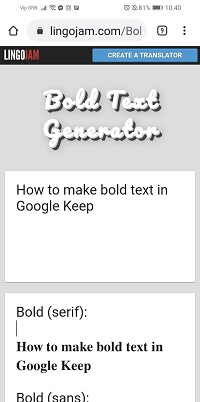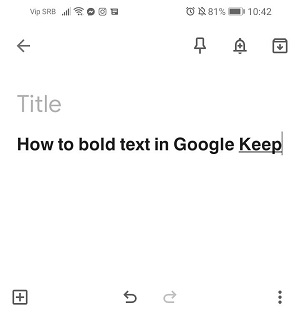פחות ופחות אנשים משתמשים במחברות אמיתיות כדי לרשום הערות בימינו. יש הרבה אפליקציות שימושיות שיעזרו לך לעשות זאת במכשיר הנייד שלך, ו-Google Keep הוא אחד מהם.

האפליקציה הזו די פשוטה. זה גם בחינם למשתמשי אנדרואיד ו-iOS, ומאפשר לך לשמור כל סוג של הערות - טקסט, רשימות ביקורת, תמונות וקבצי שמע.
Google Keep גם מאפשר לך להתאים אישית את ההערות שלך, להוסיף צבעי רקע ולעצב אותן. אבל האם אתה יכול להפוך את הטקסט למודגש באפליקציה הזו? קרא את המאמר שלנו כדי לגלות.
כיצד להדגיש טקסט ב-Google Keep
אתה יכול להתאים אישית את הערות Google Keep בדרכים רבות. כדי לשמור אותם מסודרים ולהימנע משכחה של דברים חשובים, ייתכן שתרצה להדגיש או להדגש חלק מהטקסט שלך.
אבל האם אתה יכול לעשות זאת ב-Google Keep?
למרבה הצער, אפליקציה זו אינה תומכת עדיין בעיצוב טקסט. למרות שמשתמשים רבים כבר הביעו רצון לפונקציונליות זו בתוך האפליקציה, היא עדיין לא זמינה. אולי זה בגלל שהאפליקציה הזו נועדה להערות מהירות, מבלי להיכנס יותר מדי לעומק בכל הנוגע לעיצוב.

אפליקציות של צד שלישי הן הפתרון
אם אין לך אפשרות מובנית להפוך את הטקסט שלך למודגש ב-Google Keep, זה לא אומר שאין פתרונות אחרים. אתה יכול להשתמש באתר אינטרנט או באפליקציה של צד שלישי כדי ליצור טקסט מודגש, להעתיק אותו ולאחר מכן להדביק אותו בהערת Google Keep שלך.
הנה ההצעה שלנו: השתמש במחולל Lingojam.
יש לו ממשק פשוט ומאפשר לך לעצב את הטקסט שלך באמצעות מודגש, נטוי ותכונות אחרות.
בצע את השלבים הבאים:
- במכשיר הנייד שלך, פתח דפדפן אינטרנט.
- הקלד "מחולל טקסט מודגש" או עבור ישירות אל lingojam.com.
- כאשר האתר נטען, תראה שני שדות על המסך שלך. הזן את הטקסט הרצוי בשדה הראשון, שם כתוב טקסט רגיל הולך לכאן.
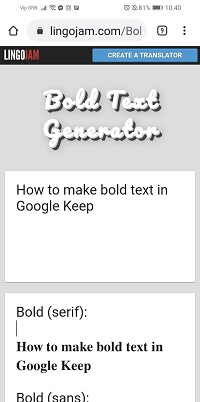
- תוך כדי הקלדה, תראה את הטקסט שלך מופיע בהדגשה בשדה למטה. יש לך מספר אפשרויות לבחירה - סגנונות מודגשים שונים, גופנים ואותיות נטוי.
- בסיום ההקלדה, פשוט לחץ על השדה למטה, בחר את הטקסט והעתק אותו.
- פתח את Google Keep והקש על סימן הפלוס בפינה השמאלית התחתונה כדי להוסיף הערה חדשה.
- הקש על גוף ההערה והחזק אותו עד להופעת אפשרות הדבק.
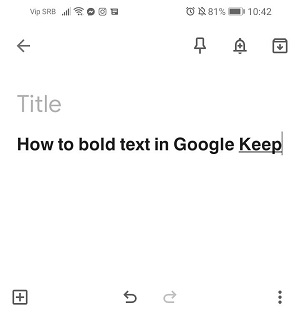
- הקש על הדבק ותיהנה מהטקסט המודגש שלך!
כיצד אוכל להתאים אישית את Google Keep?
באילו דרכים נוספות תוכל להתאים אישית את ההערות שלך ולשמור עליהן מסודרות?
1. הוסף צבעים, תוויות וסיכות
אם אתה רושם הערות מדי יום, ייתכן שתרצה לסווג אותם כדי לנווט באפליקציה שלך בקלות רבה יותר. בדרך זו, מסך הבית שלך לא יהיה עמוס, ותוכל לקודד פעילויות שונות. כדי למצוא תכונה זו, הקש על ההערה הרצויה כדי לבחור בה. לאחר מכן, אתר את כפתור הפעולה בצד ימין ובחר את הצבע הרצוי מתפריט זה. אתה יכול גם למצוא את האפשרות להוסיף תוויות בתפריט הפעולה אם אתה מתכוון לארגן את ההערות שלך לפי תוויות.
2. השתמש בפקודות קוליות כדי ליצור הערות טקסט
אתה לא יכול להקליד כי הידיים שלך מלאות? אין דאגות. כעת תוכל להשתמש בפקודה הקולית כדי ליצור הערת טקסט ב-Google Keep. לאחר שאמרת "בסדר, גוגל", פשוט תן פקודה כגון "צור הערה" או "רשום הערה". תתבקש לבחור אפליקציה ליצירת הערה זו, אז הקש על Google Keep והתחל לדבר.
3. שרבוט על טקסטים ותמונות
לא רק שאתה יכול לשרבט בפתק, אתה יכול גם לעשות זאת על תמונה. התכונה המגניבה הזו מאפשרת לך להראות את הצד היצירתי שלך ולהוסיף קצת דמיון להערות Keep שלך. כאשר אתה מפעיל את Google Keep במכשיר הנייד שלך, תראה סרגל עם מספר אפשרויות בתחתית. בחר את סמל העט הממוקם מימין והתחל לשרבט. לאחר שתסיים, תוכל לשמור את הציור שלך כתמונה.
4. תפוס טקסט מתמונה
זוהי תכונה נוחה המאפשרת לחלץ טקסט מתמונה במקום להקליד הכל מאפס. כאשר אתה מוסיף תמונה כהערה, אתה יכול לסמן אותה ולפתוח את תפריט הפעולה. מצא Grab Image Text, והאפליקציה תציג את הטקסט שזוהה בתמונה. הקפד לבדוק אם יש שגיאות אפשריות מכיוון שהתכונה עשויה להיות לא מדויקת כמו אפליקציות אחרות.
5. ייצא ל-Google Docs ועבוד עם הצוות שלך
אתה יכול לייצא הערות Google Keep ל-Google Docs בכמה לחיצות. בחר הערה שברצונך לשלוח ולאחר מכן לחץ והחזק. כשיופיע תפריט, בחר עוד כדי לראות אפשרויות מתקדמות ובחר העתק ל-Google Doc. עכשיו יש לך מסמך של גוגל שאתה יכול לשתף עם החברים או הקולגות שלך ולתת להם לערוך גם כן.
6. הגדר תזכורות
Google Keep מאחד תכונות שימושיות מרובות באפליקציה אחת, כך שלא פלא שאתה יכול להגדיר הערה כתזכורת. אתה יכול גם להוסיף מיקום להערה שלך. אם אתה רוצה שהאזעקה תידלק ותזכיר לך אירוע או סידור, פשוט בחר את ההערה הרצויה והקש על הכפתור בפינה הימנית העליונה שבה כתוב הזכר לי. בחר שעה ותאריך ספציפיים, והכל מוכן.
להפיק את המרב מ-Google Keep
שיתפנו את הטיפים והטריקים האהובים עלינו כדי להפוך את אפליקציית Google Keep למותאמת אישית ופונקציונלית יותר עבור כל מה שתצטרך. אתה יכול בקלות לארגן את ההערות שלך, לשמור אותן מסווגות ומסודרות, ולהגדיר תזכורות לדברים החשובים שאתה לא רוצה לפספס. וגם אם גוגל לא מציעה אפשרויות עיצוב טקסט, יש לך דרך לעקוף את זה.
איך אתה מתכוון לעצב את ההערות שלך? אילו טיפים נוספים אתה הולך לנסות? ספר לנו בקטע ההערות למטה.